Microsoft Excel에서 수치 계산 결과를 반올림
여기에 긴 십진수 결과를 제공하는 계산이 있습니다. PI의 값은 3.14159265입니다 … 신은 그것이 어디에서 끝나는 지 알고 있습니다. 그러나 우리 작업의 대부분은 3.14에 의해 수행됩니다. 이것을 반올림이라고합니다. Excel에서 숫자를 반올림하는 방법을 살펴 보겠습니다.
A2 셀에 92.45477919가 있다고 가정 해 보겠습니다. 이러한 소수점을 제한하려면 홈 탭으로 이동할 수 있습니까? Decimal을 줄이고 원하는 소수 자릿수에 도달 할 때까지 클릭합니다.
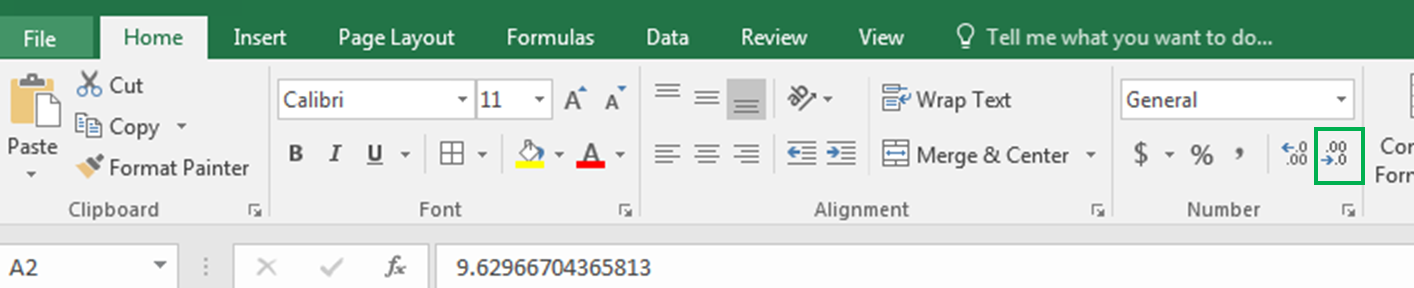
공식으로 할 수 있다면 쉽고 시간도 절약되지 않을까요?
Excel에서는 숫자 반올림에 대한 세 가지 수식을 제공합니다.
|
ROUND (value, num of decimal digits) |
ROUNDUP(value, num of decimal digits) |
ROUNDDOWN (value, num of decimal digits) |
예를 들어 쉽게 할 수 있습니다.
Excel의 ROUND 함수 round 함수는 단순히 십진수 값을 제한합니다. 두 가지 인수가 필요합니다.
먼저 값 (반올림해야하는 숫자)이고 두 번째는 소수 자릿수입니다.
예를 들어 여기 셀 A2에는 RAND () 함수에 의해 생성 된 임의의 십진수가 있고 100을 곱했습니다. 이제 셀 B2에서는 십진수 1 개만 원하므로 다음과 같이 작성합니다.
ROUND (A2,1)
아래 이미지에서 A2의 결과를 볼 수 있습니다.
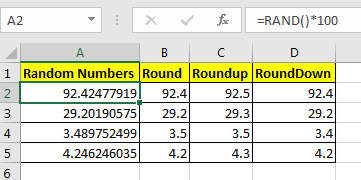
한 자리 만 표시됩니다.
Pro Note : 두 번째 십진수가 ROUND 함수보다 크거나 같으면 첫 번째 십진수가 1 씩 증가합니다. 위 이미지의 Cell B4에서 확인할 수 있습니다.
Excel의 ROUNDUP 함수 Excel의 ROUND 함수와 동일하게 ROUNDUP 함수는 표시되는 소수점을 제한하지만 항상 마지막 10 진수를 1 씩 증가시킵니다.
이것 역시 두 가지 인수를 취합니다. 먼저 값 (반올림해야하는 숫자)이고 두 번째는 소수 자릿수입니다.
이제 Cell C2에서 십진수 1 개만 갖고 싶지만 남은 자릿수를 보완하기 위해 1 씩 늘리고 싶습니다. 그래서 저는이 공식을 C2에 씁니다 :
ROUNDUP (A2,1)
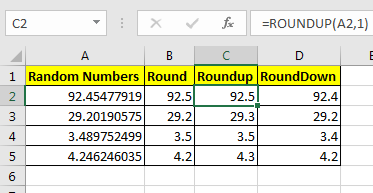
값이 소수점 1 자리로 반올림 (92.5)되고 1 씩 증가하는 것을 볼 수 있습니다.
Excel의 ROUNDDOWN 함수 ROUNDDOWN 함수는 마지막 10 진수를 그대로 표시하고 이후의 모든 10 진수를 0으로 만듭니다. 간단히 말해서 숫자의 반올림을 방지합니다.
Cell D2에서 다음 공식을 작성했습니다.
ROUNDOWN (A2,1)
92.454779가 이제 92.4임을 알 수 있습니다. 마찬가지로 D 열의 모든 숫자는 정의 된 10 진수에 따라 표시됩니다.
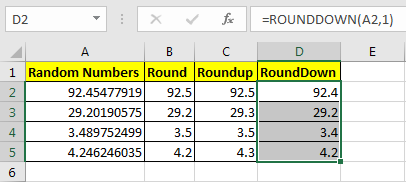
Pro Note : 이것은 마지막 숫자를 감소시키지 않습니다.
이제이 십진수를 원하는 숫자로 제어하는 방법을 알았습니다. Excel에서 ROUND 함수를 가장 정확하게 설명하려고했습니다. 이러한 반올림 함수는 Excel 2016, 2013, 2010 및 이전 Excel 버전에서 사용할 수 있습니다.
도움이되는지 알려주세요. 문제가 해결되지 않으면 댓글 섹션에 게시하십시오.